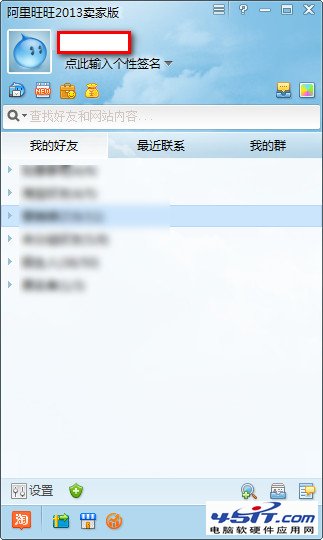萬盛學電腦網 >> 圖文處理 >> Photoshop教程 >> ps鼠繪教程 >> PS鼠繪逼真美女人物
PS鼠繪逼真美女人物
要制作一幅成功的作品,首先不要急躁,力爭作品的每一個細節完美,顏色應用合理。這樣出來的效果就會細膩很多。下面我們一起來領略高手的繪畫過程和心得。
最終效果
1、新建PSD文件,前景色設為#6a6875,背景色設為#17141f,用漸變工具(模式為徑向漸變)拉出一個背景。

2、新建空白圖層,按D鍵,把前景色設置為#f7d0bf;用畫筆中的粉筆筆刷60畫出人物臉部和手臂。
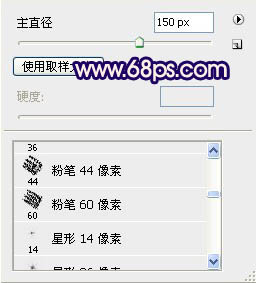
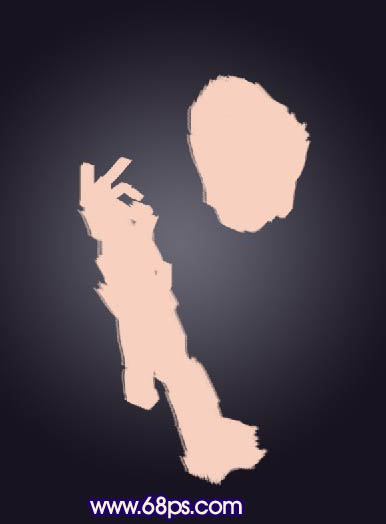
3、新建空白圖層,前景色設為#6c1818,草畫出衣服,並將衣服所在圖層移動到面部圖層的下面。

4、再新建空白圖層,按D恢復前景色,畫筆抹出頭發區域。
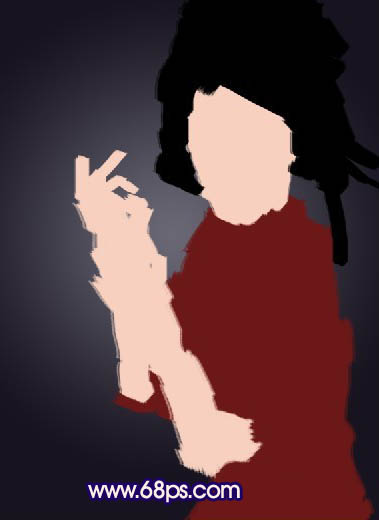
5、隱藏頭發圖層,用鋼筆勾出臉部輪廓,轉換成選區,去掉臉部多余的“脂肪”。
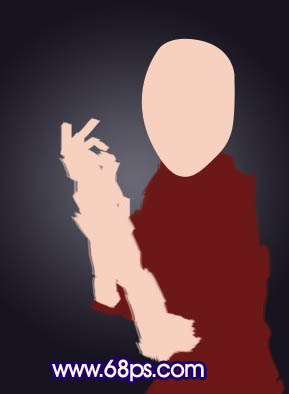
6、用5%曝光度的加深工具,范圍為中間調輕輕的畫出眼的位置。

7、鋼筆作出眼眶路徑,轉換為選區,ctrl+shift+I反選,用加深工具和塗抹工具塗抹出眼睛外框;再ctrl+shift+I反選,用減淡工具塗出眼白部分。

8、橢圓工具作出眼球路徑並轉換選區,ctrl+shift+alt左鍵點擊之前的眼白路徑。

9、加深工具范圍選擇高光,曝光度自己斟酌,塗出眼球部分。

10、下面具體畫眼珠了,步驟比較多,小醉我比較懶就不寫了,主站上很多眼睛的教程。

11、鋼筆工具勾出鼻子路徑,轉換為選區,加深/減淡工具塗出鼻子立體感來。

12、加深減淡工具擦出唇線,根據唇線走向擦出嘴巴(友情提示:注意加深/減淡工具中不同范圍選擇所呈現的不同效果,把塗抹工具配合起來使用效果更佳)。
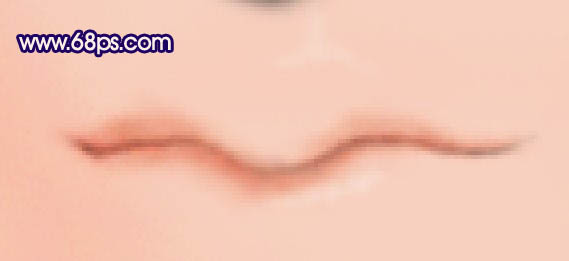

13、看看整體效果,再對局部精細地方進行修葺。

14、用塗抹工具塗抹,選擇粗邊圓形鋼筆畫筆100,抹出頭發雛形;再用鋼筆勾出高光發絲,選擇顏色#2c1b0f描邊發絲,高斯模糊,半徑為1。

15、勾出嘴巴輪廓選區,新建空白層,將嘴輪廓選區ctrl+alt+D羽化,羽化半徑2,用#f9b6dc顏色填充選區,圖層模式柔光。

16、結合加深/減淡工具、塗抹工具和液化工具對臉部各個細節進行修正,來達到最理想的樣子。不要忘了零散的發絲,飄逸點才更有感覺。用1像素的柔角畫筆描邊,高斯模糊,半徑為1。
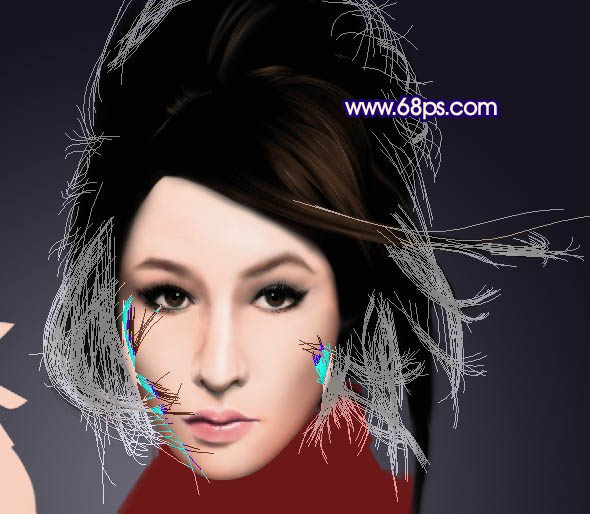
17、觀察整體效果,繼續修正不如意的地方。

18、經過一系列繁瑣的整修之後,人物頭部基本完工,接下來要做手的效果了。按照頭部同樣方法,塗抹出人物手臂。注意明暗變化。

19、選擇加深工具,范圍中間調,擦出指間位置。

20、鋼筆勾出左手輪廓,轉換選區,用加深和減淡工具(繼續友情提示:注意加深/減淡工具中不同范圍選擇所呈現的不同效果,把塗抹工具配合起來使用效果更佳),加深陰影效果。然後塗抹工具把皮膚塗抹均勻。

21、鋼筆勾出食指指甲路徑,轉換為選區,填充顏色#e7bbb3,加深和減淡工具擦出陰影和高光。

22、用同樣方法作出拇指的指甲。

23、右手的方法與左手一樣,就不再冗長敘述了。

24、加深輪廓,明確細部。

25、注意掌心中的手指陰影做個選區用高斯模糊虛化一下。

26、接下來就只剩下衣服了。還是老步驟鋼筆勾出衣服輪廓,去點多余的,補上
- 上一頁:PS鼠繪阿凡達電影插畫
- 下一頁:PS鼠繪玻璃香水瓶